Eine von feszítő háttér határozhatja meg a különbséget egy szokványos és egy lenyűgöző portré között. Itt megtanulhatod, hogyan optimalizálhatod egy egyszerű szürke háttér hangulatát minimális erőfeszítéssel, hogy életet lehelj a portréidba. Ebben az útmutatóban nem csak hátteret adsz hozzá, hanem harmónikus kapcsolatot is teremt a főszereplővel.
Legfontosabb megállapítások
- Ha egy megfelelő hátteret adsz hozzá, az jelentősen feldobja a portréd hangulatát.
- A Photoshopban használt kitöltési módszerek és maszkok egyszerűsítik a folyamatot és precíz eredményeket biztosítanak.
- A színkorrekciók és a textúra kiemelése egyszerű módon elvégezhető, hogy megteremtsd a kívánt hangulatot.
Lépésről lépésre útmutató
1. Háttér kiválasztása és importálás a Photoshopba
Először szükséged van egy háttérre, amely karaktert ad a portrédnak. Én egy durva falat ábrázoló DNG fájlt választottam. A kívánt képedet is megnyithatod egyszerre, ha importálod a Photoshop programba. Ehhez nyisd meg a Photoshopot, és töltsd be a hátteret a "Fájl" > "Megnyitás" menüpont alatt.
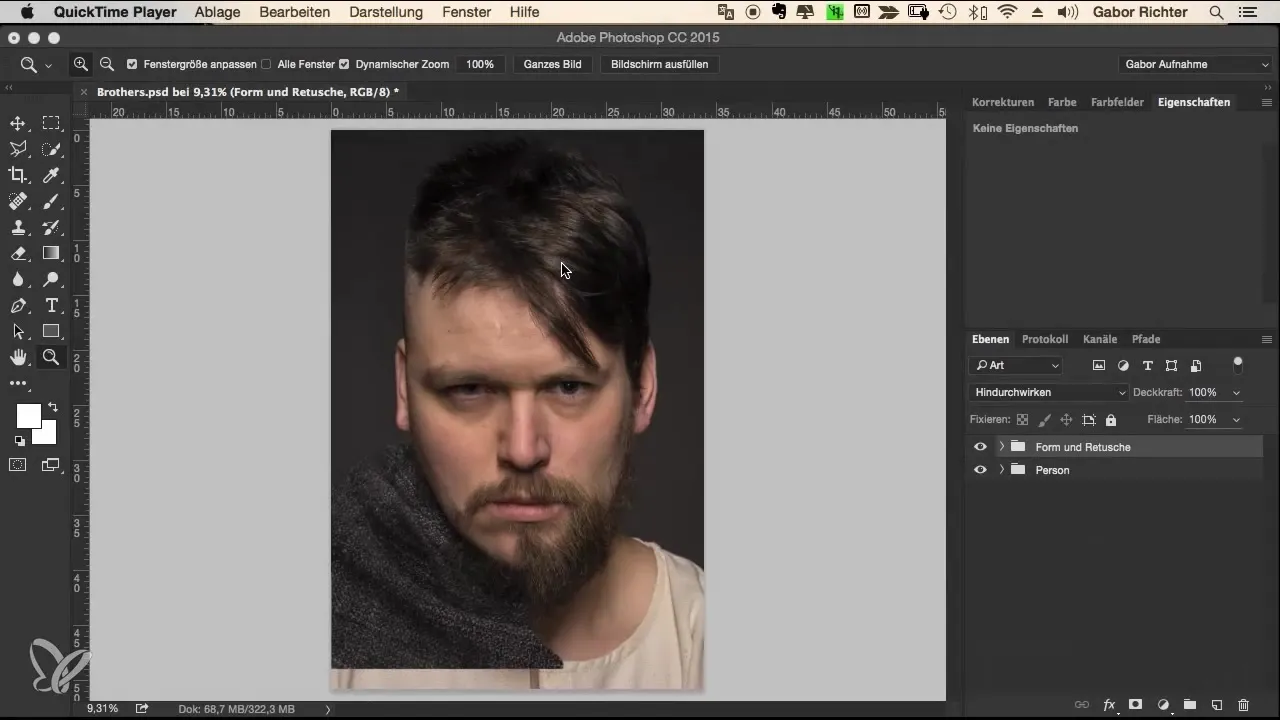
2. Háttér elhelyezése és méretezése
Most itt az ideje, hogy elmozdítsd és átméretezd a hátteret, hogy optimálisan illeszkedjen a portréhoz. Válaszd az Áthelyezés eszközt, és húzd a hátteret a munkahelyedre. Lehetséges, hogy kisebb lesz, mint a portré, ezért méretezd azt a kívánt nagyságra.
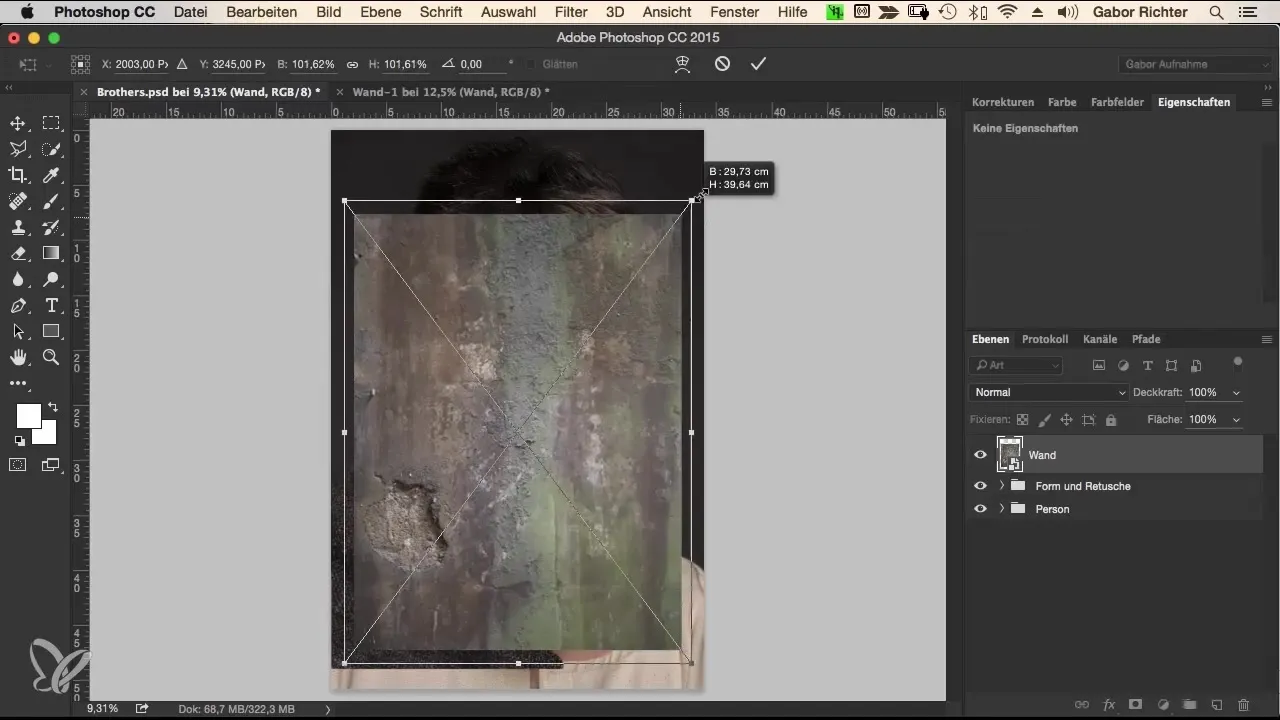
3. Kitöltési módszer beállítása
A színek könnyen dominálhatják a képet, ezért egy átfedési technikát fogunk alkalmazni. Állítsd be a háttér kitöltési módját "Lágy fény" értékre. Ezáltal a háttér harmonikusan beépül a képbe, és lágy hangulatot kölcsönöz a portrénak.
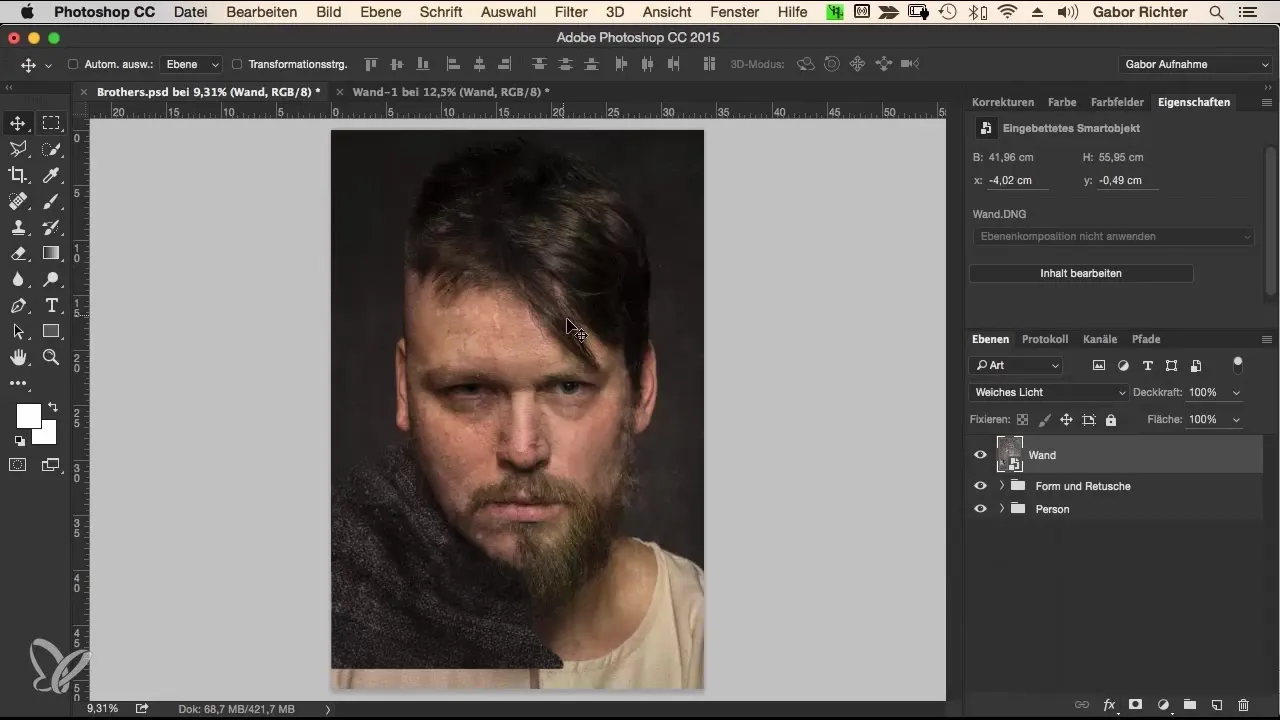
4. Háttér telítettségének beállítása
Ahhoz, hogy a háttér a kívánt szürke-barna megjelenést kapja, csökkentheted a telítettséget nullára. Mivel intelligens objektummal dolgozunk, ez egyszerű. Kattints a képre, és állítsd be a telítettséget az "Kép" > "Szabályozások" > "Telítettség" menüpont alatt 0-ra. Így fekete-fehér hátteret kapsz, amely a textúrára, nem pedig a színre helyezi a hangsúlyt.
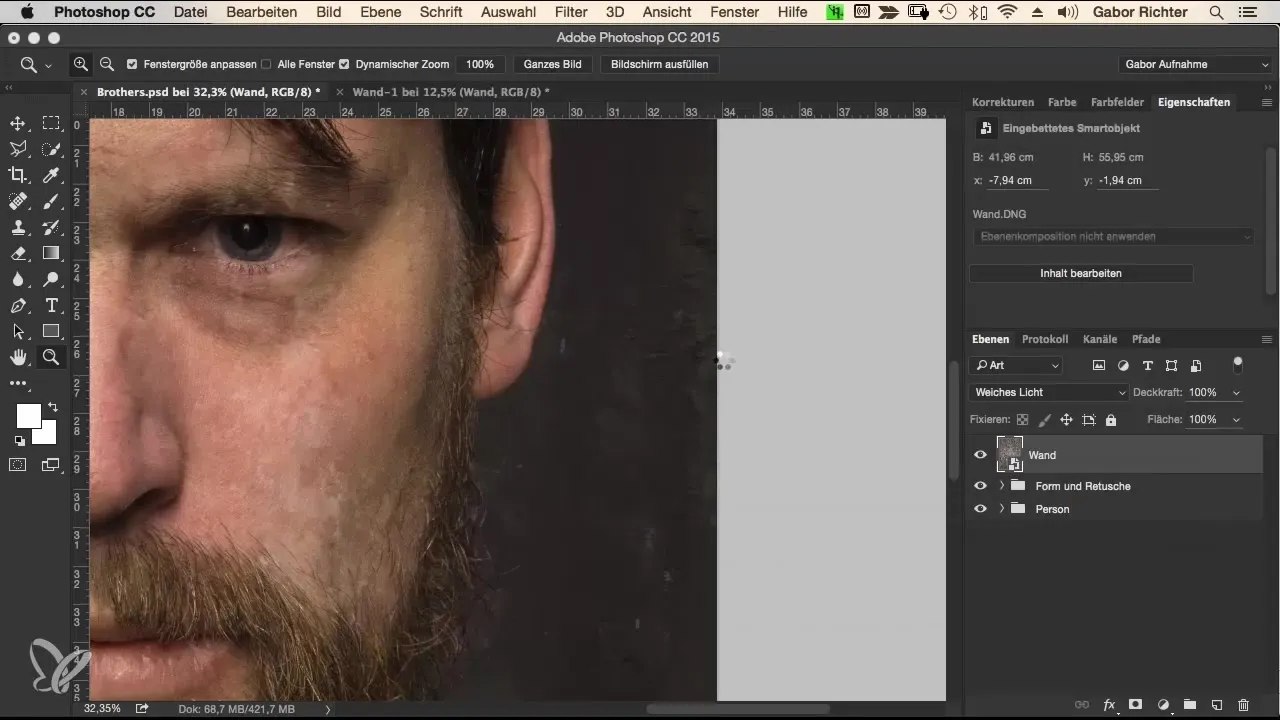
5. Élesség növelése
A háttér textúrájának kiemeléséhez növelnünk kell az élességet. Ezt a Kamera RAW szűrőben végezhetjük el. Húzd jobbra az élesség csúszkát, és figyeld meg, hogyan javulnak a részletek. Egy 100-as érték itt gyakran ajánlott.
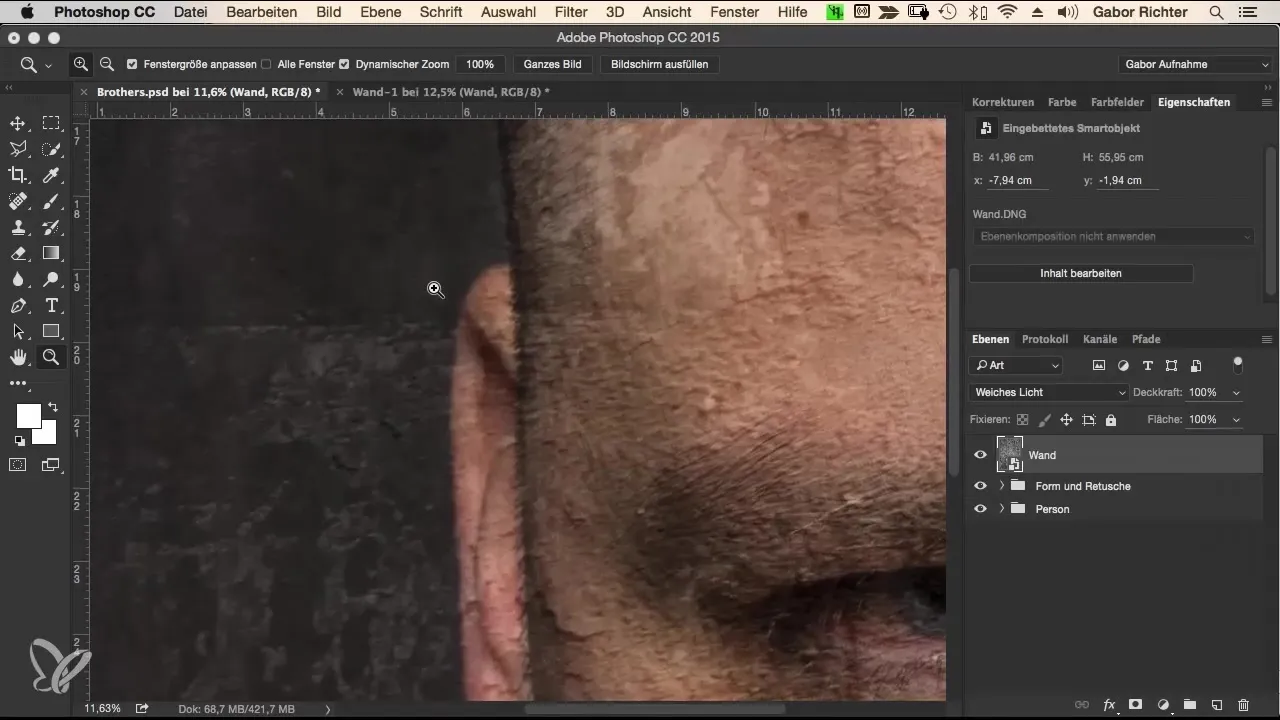
6. Maszkok létrehozása
A háttér most részben átfedi a portrén lévő személyt, amit egy maszk segítségével orvosolhatunk. Készíts egy maszkot a háttér réteghez, és válassz egy ecsetet 100% -os átlátszósággal. Állítsd a keménységet körülbelül 50%-ra, hogy lágy széleket kapj, és kezdd el elhomályosítani az arc, a haj és a köpeny körüli területeket.
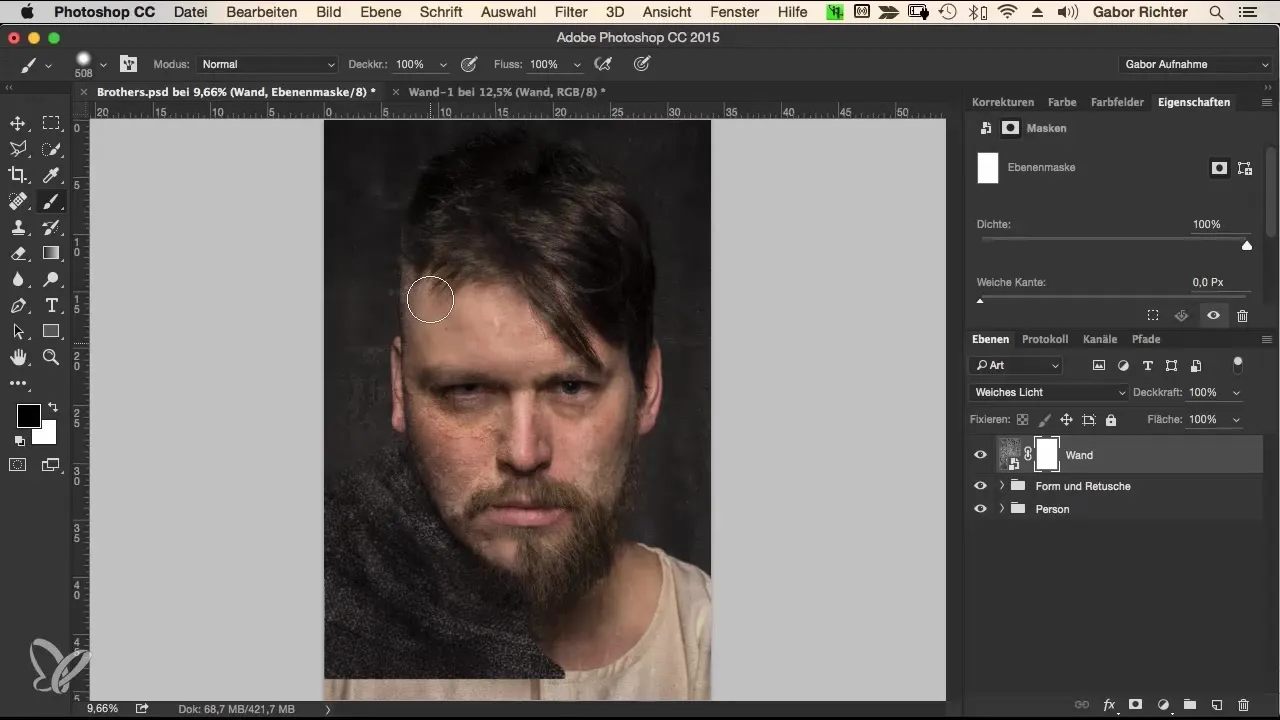
7. Maszk finomhangolása
Ajánlott alaposan ellenőrizni a maszkot, és szükség esetén kisebb korrekciókat végezni. Zoomolj be a részletekbe, és állítsd be a széleket, hogy ne legyen háttér látható ott, ahol azt nem szeretnéd.
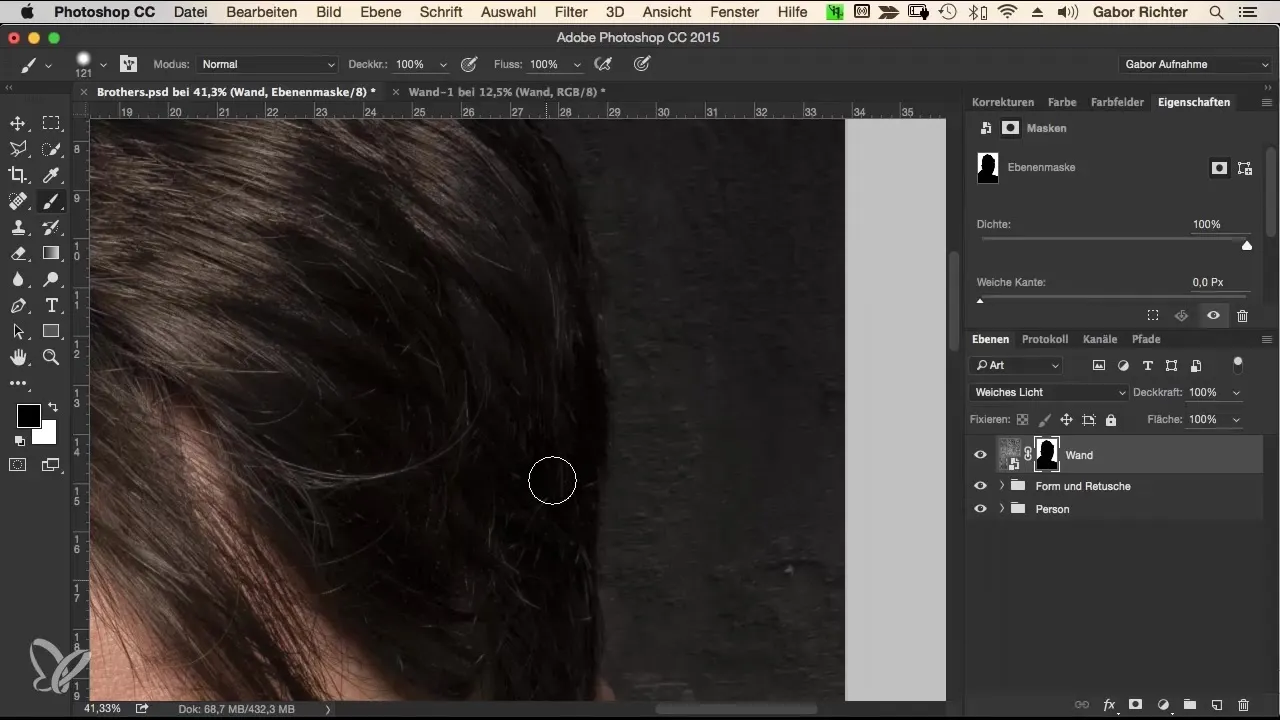
8. Finom munkák a széleken
Ellenőrizd az összes területet, ahol a haj látható, és szükség esetén javítsd ott. Az olyan területek, mint a fül vagy a szakáll is megtisztítást igényelhetnek, hogy tiszta vonalat érhess el.
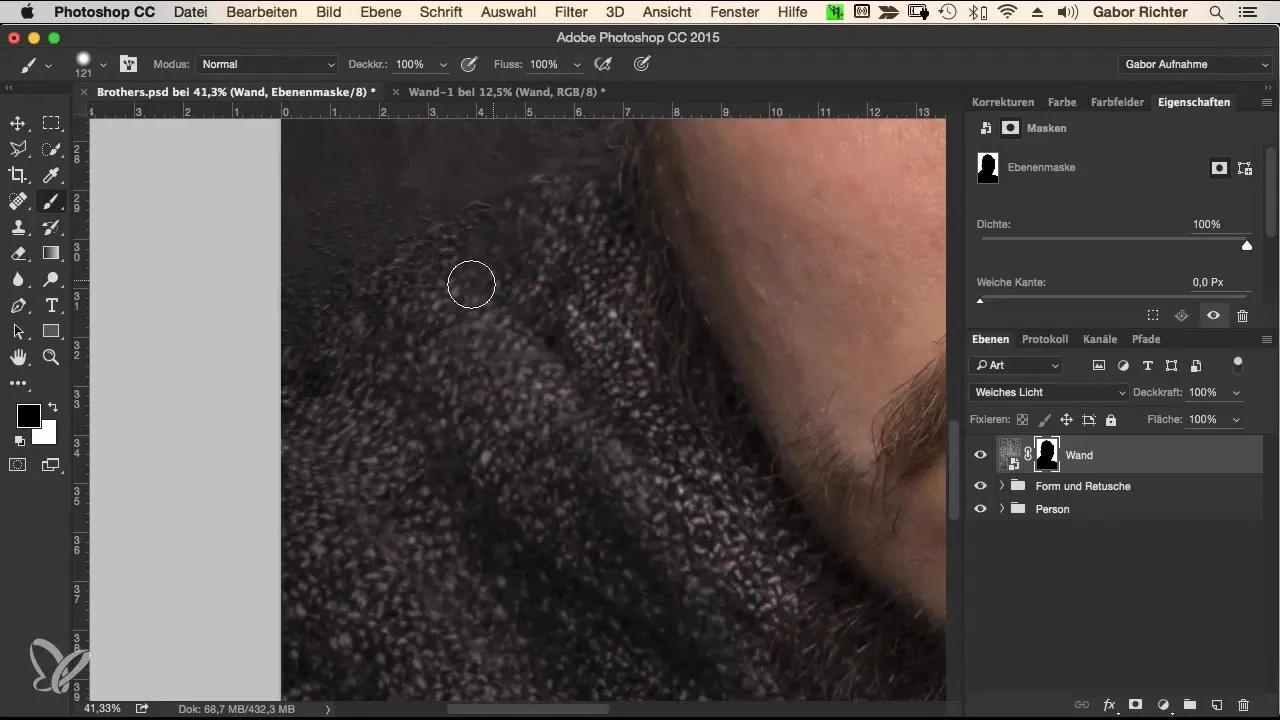
9. Háttér elmosása
Ahhoz, hogy a háttérnek egy kicsit puhább megjelenést adjunk, alkalmazhatsz egy elmosódási szűrőt. Menj a "Szűrő" menübe, és válaszd a "Ködösítő szűrő", majd a "Gauss-eloszlású elmosás" lehetőséget. Itt 4 pixel értéket használhatsz, hogy egy lágy bizonytalanságot hozz létre, ami harmóniát ad a háttérnek.
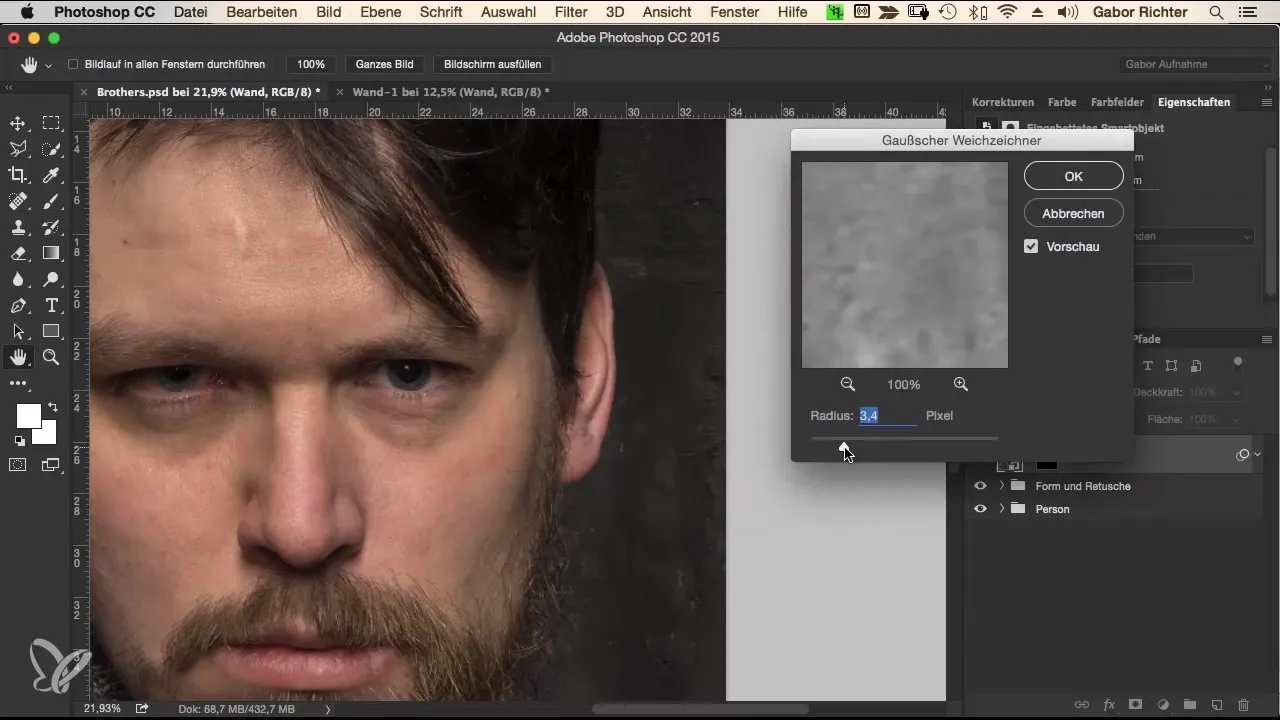
10. Háttér elmozdítása
Ha meg szeretnéd változtatni a háttér pozícióját, győződj meg arról, hogy a maszk el van mozdítva a háttér réteghez. Ehhez menj a rétegpalettára, és oldd fel a linket. Most már függetlenül mozgathatod a hátteret, amíg elégedett nem vagy a pozícióval.
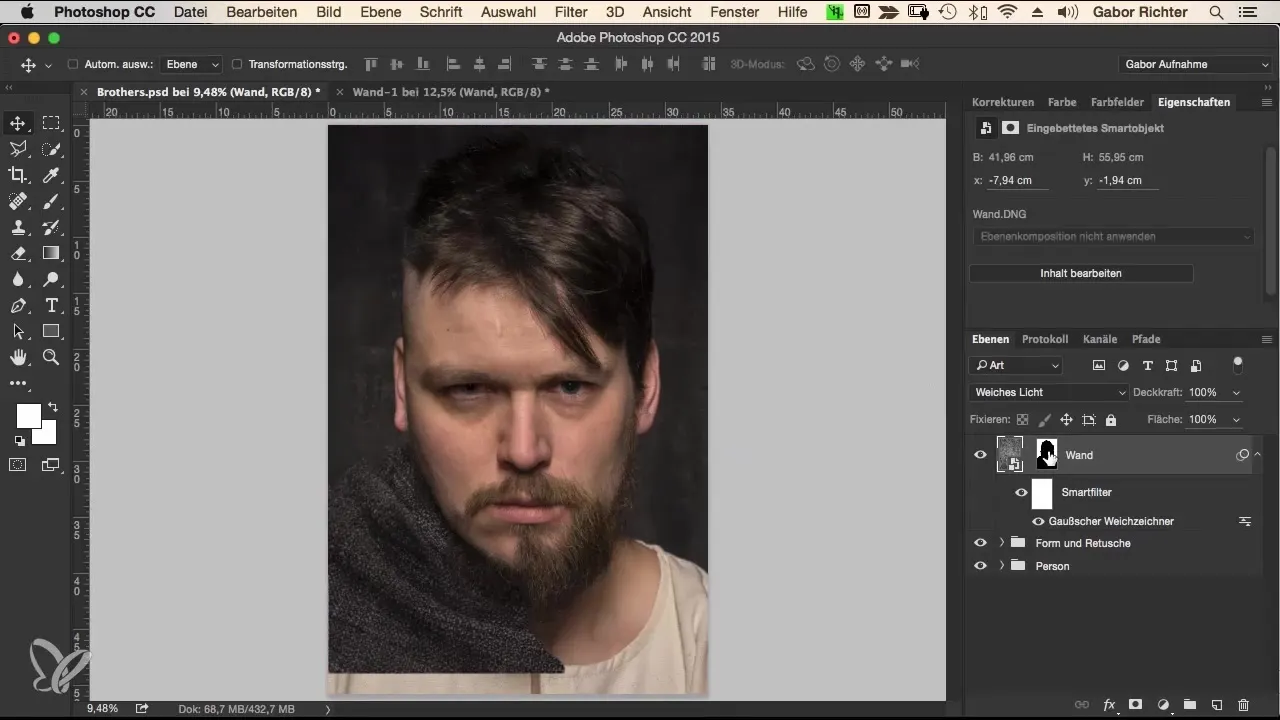
11. Befejező munkák és csoportosítás
Mikor elégedett vagy a háttér és a maszk elrendezésével, érdemes a rétegeket csoportosítani. Így megőrzi a rendet, és minden tisztán marad. Válaszd ki a háttérképedet és a maszkot, kattints a jobb egérgombbal, és válaszd a "Csoportosítás" lehetőséget.
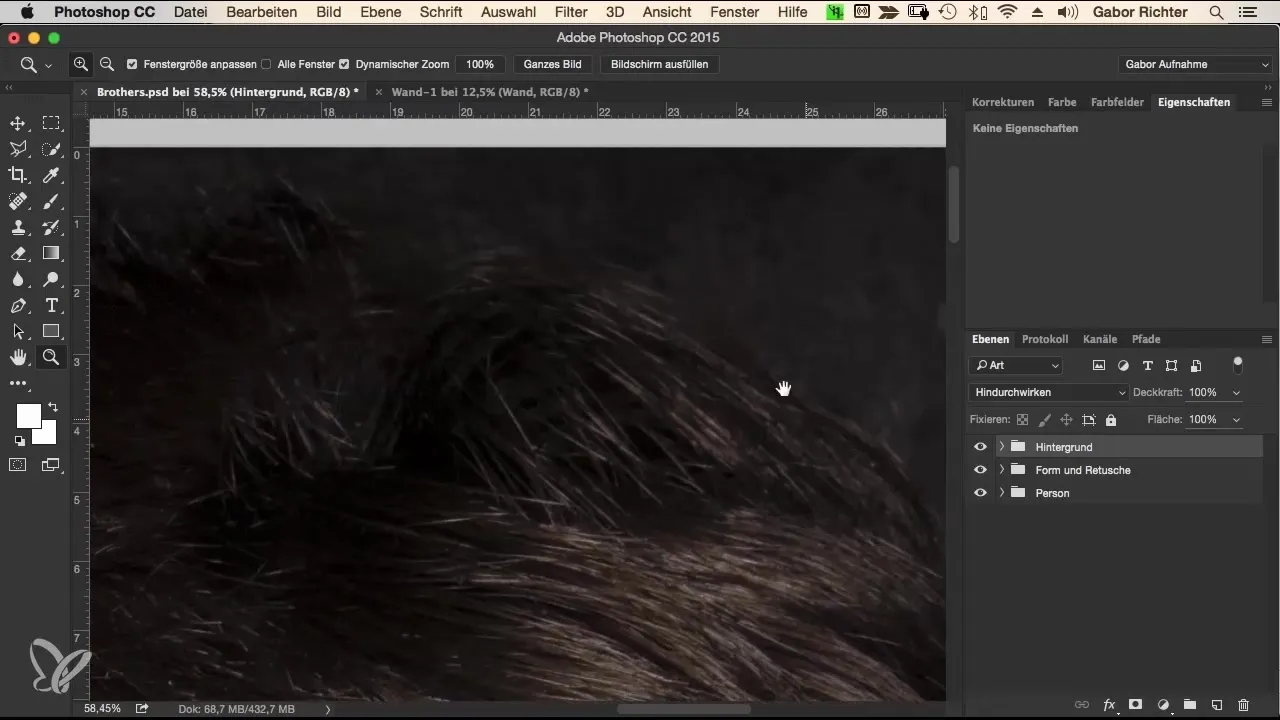
Összefoglalás – Hatékony háttérkialakítás a Photoshopban
Most különböző technikákat tanultál meg, hogy hatékonyan integráld a hátteret a portrédba. Ha választottál egy megfelelő textúrát, azt optimalizáltad, és ügyesen alkalmaztad az átfedéseket, a képed teljesen más hatást gyakorol majd.
Gyakran ismételt kérdések
Hogyan adhatok háttérképet a Photoshophoz?Nyisd meg a hátteret a Photoshopban, mozdítsd el és méretezd a kívánt formátumra.
Hogyan kerülhetem el a színátfedéseket?Használj "Lágy fény" kitöltési módot, és csökkentsd a háttér telítettségét nullára.
Mi az a maszk a Photoshopban?A maszk lehetővé teszi, hogy célzottan elrejtsd vagy láthatóvá tedd a kép bizonyos részeit.
Hogyan növelhetem a háttér élességét?Használj Kamera RAW szűrőt, és állítsd be az élesség csúszkát, hogy fokozd a részleteket.
Miért fontos a rétegek csoportosítása?A csoportosítás segít megőrizni a rendezettséget és javítja a munkafolyamatot.


